先日、あまり更新していなかったサイトのメンテナンスをしようと思いWordPressの管理画面を久しぶりに開いたら、
「安全ではないバージョンのPHPを使用している」という旨の警告がでました。
単純に新しいバージョンに変更すれば大丈夫だろうと思い、あまり考えずにレンタルサーバー(エックスサーバー)のPHPバージョンをPHP5.xからPHP7.4に変更したところ・・
サイトのコンテンツが表示されずに「データベース接続確立エラー」となってしまいました。
調べたところ、このエラーはデータベース(MySQL)のパスワード形式が古いことが原因のようです。
パスワードを新しく設定し、WordPressの設定ファイルを修正することで解決することができました。
以下に、データベース接続確立エラーを解決した手順をメモしておきます。Windows10、WordPressのバージョンは5.6、レンタルサーバーはエックスサーバーを利用しています。
データベース(MySQL)のパスワードを変更する
エックスサーバーの「サーバーパネル ログイン」画面から、サーバーパネルにログインします。
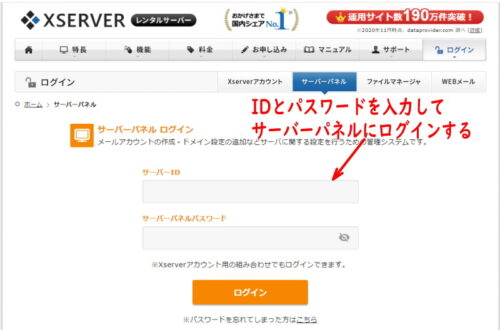
サーバーパネルの「MySQL設定」をクリックします。
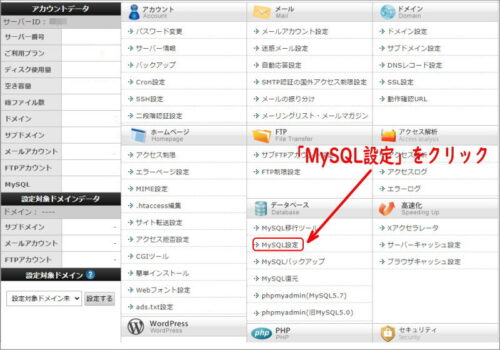
「MySQLユーザ一覧」をクリックします。
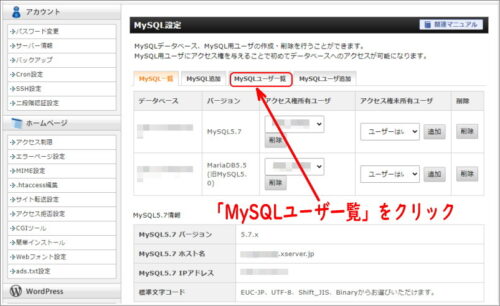
該当するMySQLユーザのパスワードを変更するため、「変更」をクリックします。
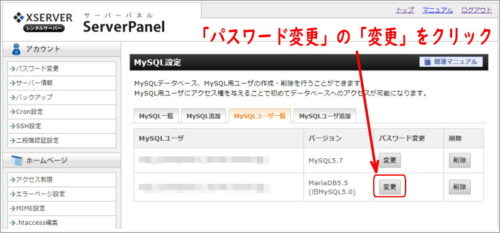
新しいパスワードを8~16文字の半角英数字で入力し、「確認画面へ進む」をクリックします。
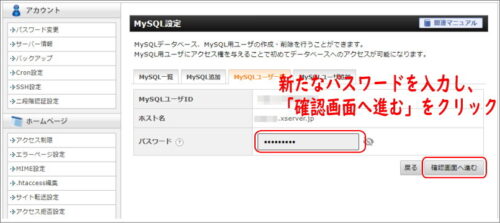
最後に「変更する」をクリックして、パスワードの変更は完了です。
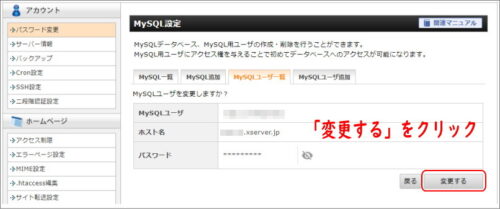
wp-config.phpを編集する
「wp-config.php」ファイルはWordPressの最重要ファイルの一つで、データベースへのアクセスを可能にする接続情報などが記述されています。
上記の手順でデータベース(MySQL)へアクセスするためのパスワードを変更したので、wp-config.phpに記述されているデータベースパスワードも変更する必要があります。
FTPクライアントソフト(FFFTPなど)を利用して編集・変更してももちろんOKですが、ここではエックスサーバーの「ファイルマネージャ」を使ってwp-config.phpファイルを編集する方法をご紹介します。
エックスサーバーの「ファイルマネージャ」画面から、ファイルマネージャにログインします。
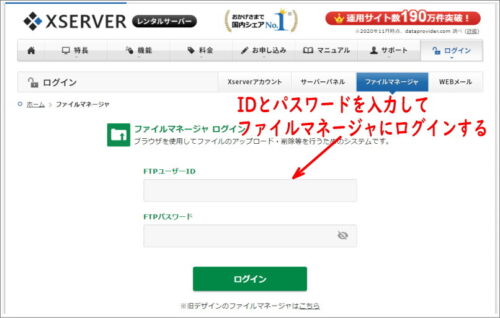
画面左のファイルツリーから、WordPressのルートディレクトリをクリックします。ルートディレクトリは通常では サイトのドメイン名 → public_html となります。
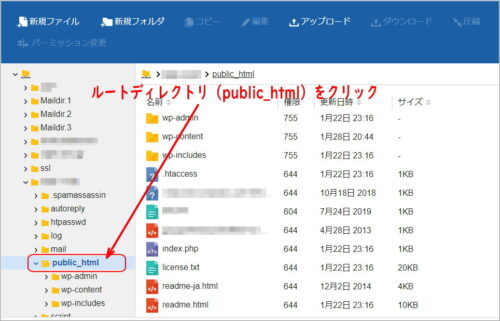
右側のファイル一覧から「wp-config.php」をクリックし、「編集」をクリックします。
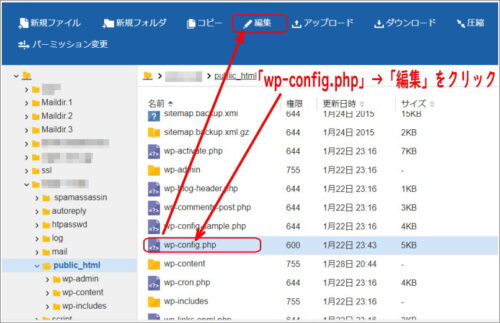
編集画面で、「MySQL データベースのパスワード」を上記で設定したパスワードに変更し、「更新」をクリックします。
※「’’(シングルクォーテーション)」を消さないように注意してください。
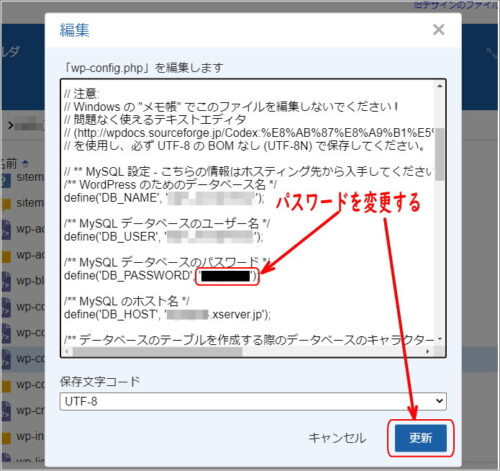
以上で作業は終了です。
データベース接続確立エラーが表示されていたサイトが正しく表示されるかどうか確認してください。


コメント
まさにこの状況で困っておりました!
大変助かりました!1ミリどころではなく20メートルくらい助かりました!
ありがとうございましたm(_ _)m
記事がお役に立ったようで何よりです。
こちらこそご覧いただきありがとうございました!